Utilizar funciones para organizar clips de audio en Final Cut Pro para iPad
Las funciones son etiquetas con color y texto de metadatos que se asignan a los clips para ayudarte a organizar la línea de tiempo. En Final Cut Pro, puedes cambiar las funciones asignadas a los clips de audio, dependiendo de cómo los uses en el proyecto. Cuando importas clips de audio, Final Cut Pro analiza los metadatos del clip y les asigna automáticamente a cada clip una de tres funciones señaladas por colores (Diálogo, Efectos o Música). Por ejemplo, si un archivo de contenido original tiene una etiqueta de metadatos de Música como “género”, Final Cut Pro asigna la función Música verde al clip importado.
Dado que las funciones siguen un código de colores, puedes reconocer al instante los clips de la misma función. Los clips de diálogo son de color azul, los clips de efectos son de color verde azulado, los de música son verdes y las pistas de sonido incluidas con Final Cut Pro son de color verde oliva. Los clips se apilan en la línea de tiempo según sus funciones, en este orden: Diálogo, Efectos y Música.
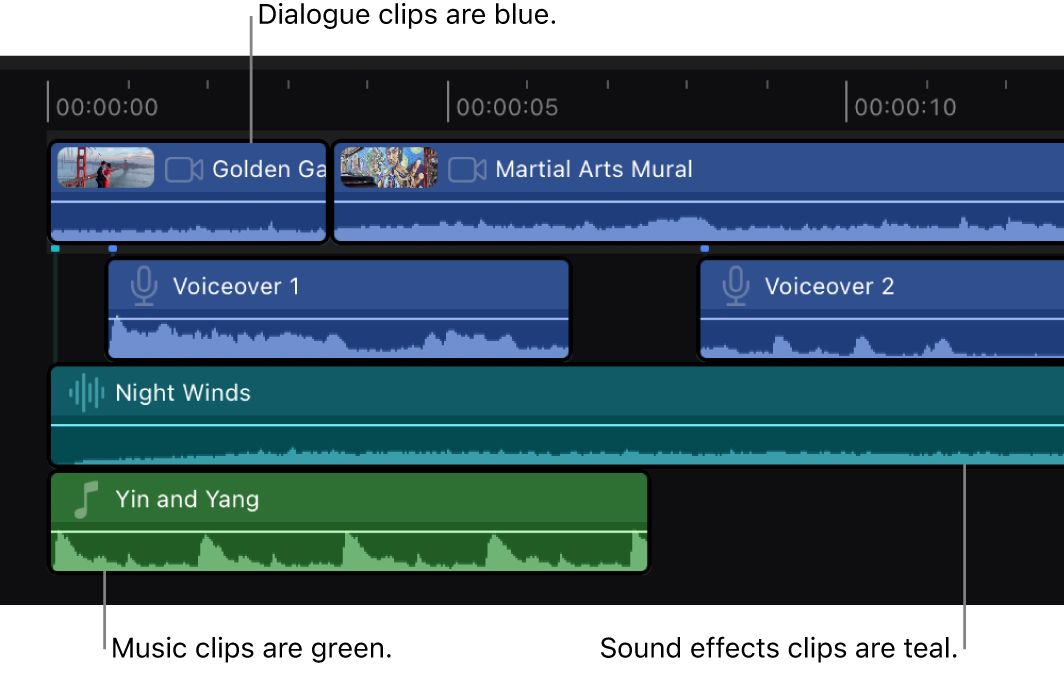
Ver y reasignar funciones
Ve a la app Final Cut Pro
 del iPad.
del iPad.Abre un proyecto.
Selecciona un clip en la línea de tiempo cuya función quieres ver o reasignar.
Toca Inspeccionar en la esquina inferior izquierda de la pantalla.
Toca
 en la parte superior del inspector y visualiza las asignaciones actuales de funciones en el ajuste “Función de audio”.
en la parte superior del inspector y visualiza las asignaciones actuales de funciones en el ajuste “Función de audio”.Para reasignar la función del clip seleccionado, toca
 a la derecha de “Función de audio” y después toca Diálogo, Efectos o Música.
a la derecha de “Función de audio” y después toca Diálogo, Efectos o Música.